Как сделать жирный шрифт в HTML
Существует три способа выделить текст жирным шрифтом на HTML странице, но не спешите сразу использовать любой понравившийся, так как такое выделение может иметь разный смысл и влиять на оптимизацию сайта для поисковой системы.
Жирный шрифт тегом strong
Этот способ подойдет, если вы хотите выделить жирным шрифтом важную часть текста. HTML тег <strong> является тегом логического форматирования и его суть: «подчеркнуть» важность выделенного фрагмента.
В HTML есть и другие теги логического форматирования. Например, тег <em> выделяет текст курсивом и указывает на акцентирование внимания на выделенной фразе.
Другие виды выделения текста описаны в статье: Теги форматирование текста в HTML.
Не стоит использовать тег <strong> слишком часто. Страница перенасыщенная тегами <strong>, может быть «наказана» поисковыми системами. То же самое может произойти, если вы будете выделять все поисковые ключевые фразы на странице, либо одну и ту же фразу много раз.
Пример как сделать жирный шрифт HTML тегом <strong>:
<p>Обычный текст <strong>выделенный важный фрагмент текста</strong>. Обычный текст.</p>Жирный текст с помощью тега b
В отличии от тега <strong>, тег <b> не придает выделенному участку дополнительный логический смысл. Тег <b> является тегом физического форматирования и его предназначение — изменить стиль начертания текста.
То есть, если по каким-то причинам вы считаете, что фрагмент будет лучше смотреться, написанный жирным шрифтом, но сам по себе выделенный участок не является более важным, чем текст вокруг — используйте тег <b>.
<p>Обычный текст <b>текст жирным шрифтом</b>. Обычный текст.</p>
Выделение жирным стилями CSS
Жирный текст можно сделать не только с помощью специальных HTML тегов. Добиться вывода жирным шрифтом можно на любом теге задав ему свойство font-weight: bold; (работает не для всех шрифтов).
Такое выделение будет нести стилистический характер, не добавляя выделенному тексту логического веса.
К тому же, можно выделять как конкретный тег, так и сразу группу элементов, задав стили через CSS класс.
Свойство CSS внутри атрибута style:
<p>Текст жирным шрифтом.</p>Класс CSS:
<style> .bold_text { font-weight: bold; } </style> <p>Текст жирным шрифтом.</p> <p>Текст обычным шрифтом.</p> <p>Текст жирным шрифтом.</p>
Что делать, если выделить текст жирным не получается
Если выделить текст жирным не получается, скорее всего на вашем сайте переопределены CSS стили элементов. В таком случае, вам придется откорректировать эти стили. В большинстве случаев это можно будет сделать через основной файл таблиц стилей CSS. Если вы в этом не разбираетесь, обратиться к веб-мастеру. С большой долей вероятности на решение этой проблемы потребуется не более 5-ти минут работы (хотя, конечно же, могут быть исключения).
Тег HTML жирный текст
Тег <b> в HTML используется для выделения фрагмента текста жирным.
HTML тег <b> относится к тегам физического форматирования и делает текст жирным без логического выделения. Изменения начертания шрифта с помощью тега <b> носят стилистический характер.
Для логического выделение важного участка текста жирным шрифтом используйте тег <strong>. Если необходимо акцентировать внимание, «подчеркнуть» фрагмент текста — используйте тег <em>.
Все виды выделения текста описаны в статье: Теги форматирования текста в HTML.
Синтаксис
<b>текст выделенный жирным</b>Тег <b> в HTML5
Тег <b> следует использовать, когда характер выделения текста не подходит ни под один HTML тег логического форматирования.
Отображение в браузере
Это обычный абзац обычного продающего или не продающего, а, например, художественного текста на одной из страниц совершенно обычного сайта. А вот эта часть, как вы видите, выделена полужирным шрифтом или жирным, как его еще называют. Выделена не по смыслу, как в случае с тегом strong, обычное стилистическое полужирное форматирование
Пример использования <b> в HTML коде
<!DOCTYPE html>
<html>
<head>
<title>Жирный текст с помощью тега b</title>
</head>
<body>
<p>Это обычный абзац обычного продающего или не продающего, а, например, художественного текста
на одной из страниц совершенно обычного сайта. <b>А вот эта часть, как вы видите, выделена полужирным шрифтом
или жирным, как его еще называют. Выделена не по смыслу, как в случае с тегом strong,
обычное стилистическое полужирное форматирование</b>.</p>
</body>
</html>Поддержка браузерами
Форматирование текста | htmlbook.ru
Форматирование текста — средства его изменения, такие как выбор начертания шрифта и использование эффектов, позволяющих менять вид текста. В табл. 1 перечислены основные теги, которые применяются для изменения оформления текста.
| Код HTML | Описание | Пример |
|---|---|---|
| <b>Текст</b> | Жирное начертание текста | Текст |
| <i>Текст</i> | Курсивное начертание текста | Текст |
| <sup>Текст</sup> | Верхний индекс | e=mc2 |
| <sub>Текст</sub> | Нижний индекс | H2O |
| <pre>Текст</pre> | Текст пишется как есть, включая все пробелы | Текст |
| <em>Текст</em> | Курсивный текст | Текст |
| <strong>Текст</strong> | Жирное начертание текста | Текст |
Любые теги форматирования текста можно использовать совместно друг с другом. Чтобы сделать текст одновременно жирным и курсивным шрифтом используется сочетание тегов <b> и <i> (пример 1). Их порядок в данном случае не важен.
Пример 1. Жирный курсивный текст
<!DOCTYPE HTML PUBLIC "-//W3C//DTD HTML 4.01//EN" "http://www.w3.org/TR/html4/strict.dtd"> <html> <head> <meta http-equiv="Content-Type" content="text/html; charset=utf-8"> <title>Текст</title> </head> <body> <p>Он словно вырезан из <b>камня</b>, стоек и неподвижен в отличие от его противников. <i>Дух и жизненная сила</i> в нём достигла <b><i>совершенства</i></b>. Но вот беда — никто не смеет принять его вызов.</p> </body> </html>
Результат данного примера показан на рис. 1.
Рис. 1. Вид курсивного жирного начертания текста
Использование тегов <sup> и <sub> сдвигает текст относительно базовой линии и уменьшает размер шрифта (пример 2).
Пример 2. Создание нижнего индекса
<!DOCTYPE HTML PUBLIC "-//W3C//DTD HTML 4.01//EN" "http://www.w3.org/TR/html4/strict.dtd"> <html> <head> <meta http-equiv="Content-Type" content="text/html; charset=utf-8"> <title>Текст</title> </head> <body> <p><b>Формула изумруда:</b> <i>Be<sub>3</sub>Al<sub>2</sub>(SiO<sub>3</sub>)<sub>6</sub></i></p> </body> </html>
Результат данного примера показан на рис. 2.
Рис. 2. Нижний индекс в тексте
Теги <strong> и <em> выполняют те же функции, что теги <b> и <i>, но написание последних короче, привычней и удобней.
Следует отметить, что теги <b> и <strong>, также как <i> и <em> являются не совсем эквивалентными и заменяемыми. Первый тег <b> — является тегом физической разметки и устанавливает жирный текст, а тег <strong> — тегом логической разметки и определяет важность помеченного текста. Такое разделение тегов на логическое и физическое форматирование изначально предназначалось, чтобы сделать HTML универсальным, в том числе не зависящим от устройства вывода информации. Теоретически, если воспользоваться, например, речевым браузером, то текст, оформленный с помощью тегов <b> и <strong>, будет отмечен по-разному. Однако получилось так, что в популярных браузерах результат использования этих тегов равнозначен.
htmlbook.ru
Как сделать текст жирным в word? Как сделать жирный шрифт в HTML.
Существует три способа выделить текст жирным шрифтом на HTML странице, но не спешите сразу использовать любой понравившийся, так как такое выделение может иметь разный смысл и влиять на оптимизацию сайта для поисковой системы.
Жирный шрифт тегом strong
Этот способ подойдет, если вы хотите выделить жирным шрифтом важную часть текста. HTML тег является тегом логического форматирования и его суть: «подчеркнуть» важность выделенного фрагмента.
В HTML есть и другие теги логического форматирования. Например, тег выделяет текст курсивом и указывает на акцентирование внимания на выделенной фразе.
Другие виды выделения текста описаны в статье: .
Обычный текст выделенный важный фрагмент текста. Обычный текст.
Жирный текст с помощью тега b
Обычный текст текст жирным шрифтом. Обычный текст.
Выделение жирным стилями CSS
Жирный текст можно сделать не только с помощью специальных HTML тегов. Добиться вывода жирным шрифтом можно на любом теге задав ему свойство font-weight: bold; (работает не для всех шрифтов).
Такое выделение будет нести стилистический характер, не добавляя выделенному тексту логического веса.
К тому же, можно выделять как конкретный тег, так и сразу группу элементов, задав стили через CSS класс.
Свойство CSS внутри атрибута style:
Текст жирным шрифтом.
Текст жирным шрифтом.
Текст обычным шрифтом.
Текст жирным шрифтом.
Что делать, если выделить текст жирным не получается
Если выделить текст жирным не получается, скорее всего на вашем сайте переопределены CSS стили элементов. В таком случае, вам придется откорректировать эти стили. В большинстве случаев это можно будет сделать через основной файл таблиц стилей CSS. Если вы в этом не разбираетесь, обратиться к веб-мастеру. С большой долей вероятности на решение этой проблемы потребуется не более 5-ти минут работы (хотя, конечно же, могут быть исключения).
В программе MS Word имеется довольно большой набор встроенных шрифтов, доступных к использованию. Проблема в том, что далеко не все пользователи знают о том, как изменить не только сам шрифт, но и его размер, толщину, а также ряд других параметров. Именно о том, как изменить шрифт в Ворде и пойдет речь в этой статье.
В Ворде есть специальный раздел для работы со шрифтами и их изменения. В новых версиях программы группа “Шрифт” расположена во вкладке “Главная” , в более ранних версиях этого продукта средства для работы со шрифтами находятся во вкладке “Разметка страницы” или “Формат” .
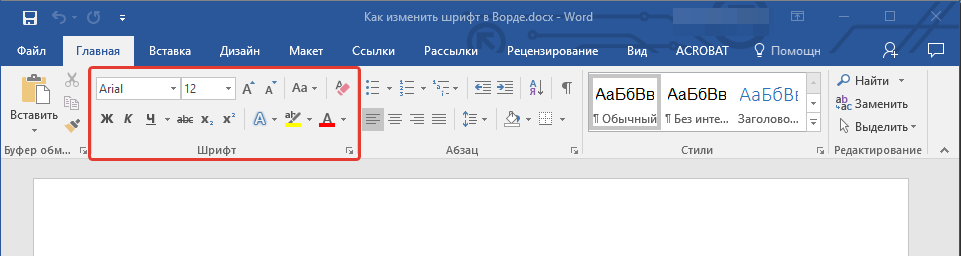
1. В группе “Шрифт” (вкладка “Главная” ) разверните окошко с активным шрифтом, нажав на небольшой треугольник возле него, и выберите в списке тот, который вы хотите использовать
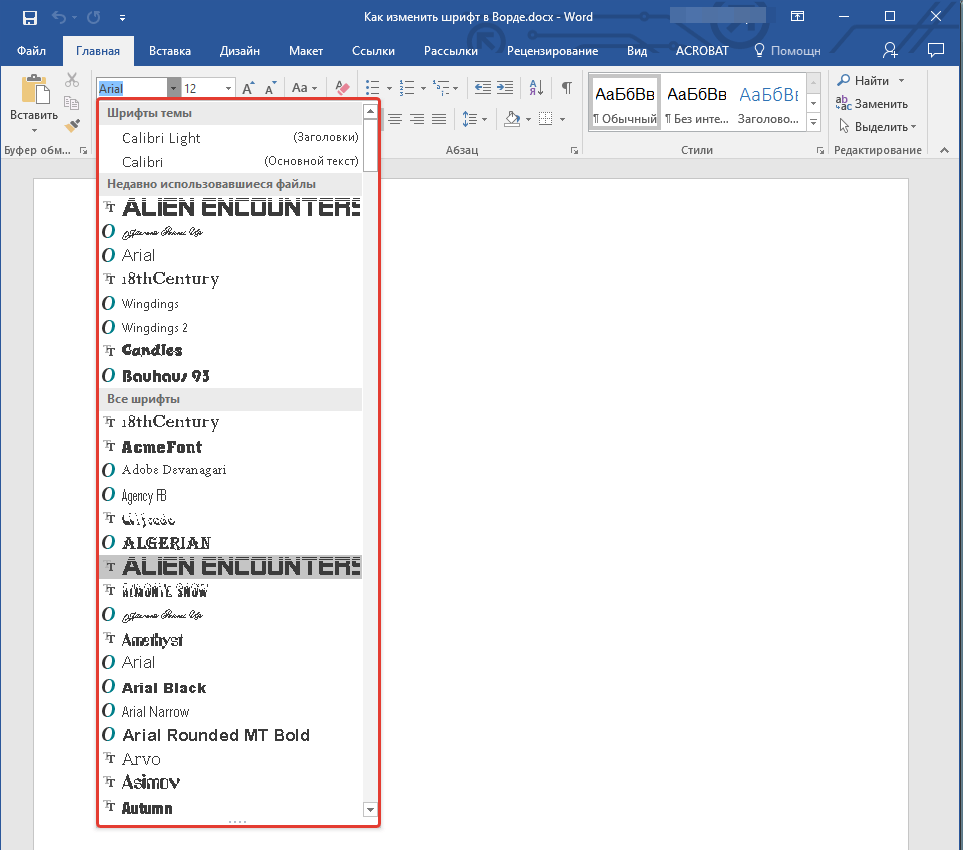
Примечание: В нашем примере шрифт по умолчанию — Arial , у вас он может быть другим, к примеру, Open Sans .
2. Активный шрифт изменится, и вы сразу же сможете начать его использовать.
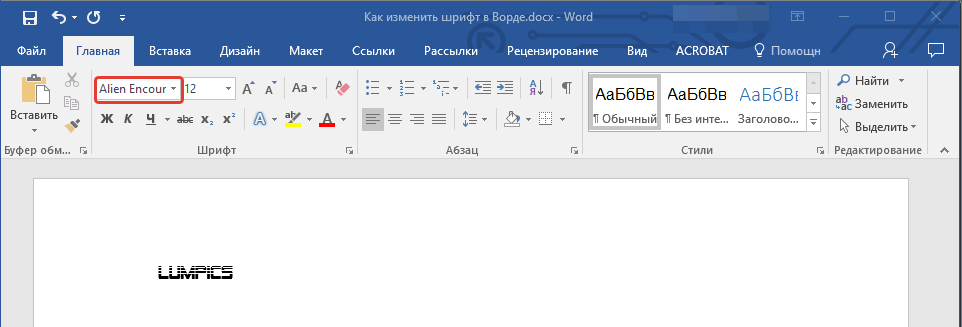
Примечание: Название всех шрифтов, представленных в стандартном наборе MS Word отображается в том виде, в котором будут отображаться буквы, напечатанные этим шрифтом на листе.
Как изменить размер шрифта?
Прежде, чем изменить размер шрифта, необходимо усвоить один нюанс: если вы хотите изменить размер уже набранного текста, его сначала нужно выделить (это же касается и самого шрифта).
Нажмите “Ctrl+A” , если это весь текст в документе, или же используйте для выделения фрагмента мышку. Если же вы хотите изменить размер текста, который только планируете набирать, ничего выделять не нужно.
1. Разверните меню окошка, расположенного рядом с активным шрифтом (там указаны цифры).
Примечание: В нашем примере размер шрифта по умолчанию — 12 , у вас он может быть другим, например, 11 .
2. Выберите подходящий размер шрифта.
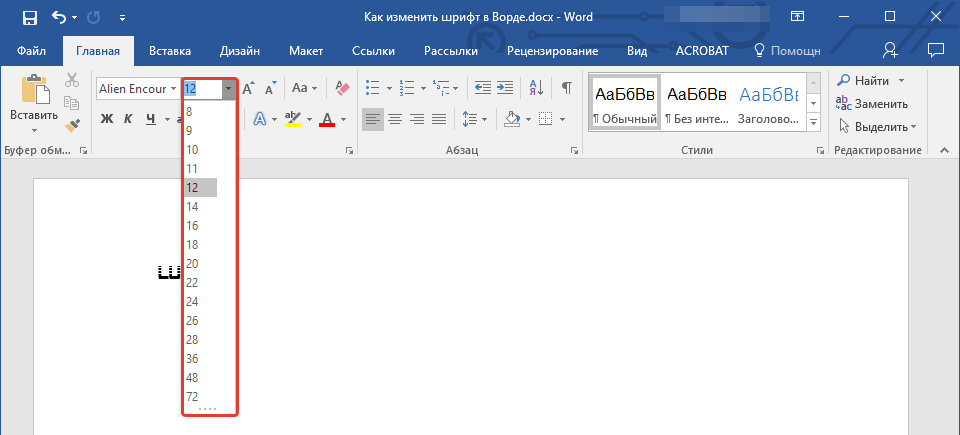
Совет: Стандартный размер шрифтов в Ворде представлен с определенным шагом в несколько единиц, а то и десятков. Если вас не устраив
buhof.ru
Выделение текста полужирным шрифтом — Word
Примечание: Мы стараемся как можно оперативнее обеспечивать вас актуальными справочными материалами на вашем языке. Эта страница переведена автоматически, поэтому ее текст может содержать неточности и грамматические ошибки. Для нас важно, чтобы эта статья была вам полезна. Просим вас уделить пару секунд и сообщить, помогла ли она вам, с помощью кнопок внизу страницы. Для удобства также приводим ссылку на оригинал (на английском языке).
В приложении Word, можно выделить текст полужирным шрифтом тремя способами: с помощью кнопки Полужирный на мини-панель инструментов, используйте кнопку » Полужирный » на вкладке » Главная » или нажмите сочетание клавиш.
Выделение текста полужирным шрифтом
Выделите текст, который вы хотите сделать полужирным и выполните одно из указанных ниже действий.
-
Наведите указатель мыши на мини-панели инструментов над выделения и нажмите кнопку Полужирный
 .
. -
Нажмите кнопку Полужирный
 в группе » Шрифт » на вкладке » Главная «.
в группе » Шрифт » на вкладке » Главная «. -
Введите сочетание клавиш: CTRL + B.
Примечание: Нажмите кнопку Полужирный
 или введите сочетание клавиш еще раз, чтобы unbold выделенного текста.
или введите сочетание клавиш еще раз, чтобы unbold выделенного текста.
support.office.com
Курсивный текст: CSS и HTML подходы
В прошлой статье мы обсуждали спецификацию выделения текста жирным шрифтом. В текущей статье мы поговорим о том, как выделить текст курсивом HTML. Как и в случае с жирным текстом, курсивный текст можно сделать тремя способами:
- Тег i HTML;
- Тег em HTML;
- CSS-свойство font-style.
Рассмотрим все три варианта, как можно сделать курсив в HTML, обсудим тонкости этого вопроса и какие способы удобнее и правильнее использовать в тех или иных ситуациях.
Курсивный текст: тег <i>
Тег i (italic), по аналогии с тегом b для жирного текста, служит для физического выделения курсивного текста (это означает, что изменяется только начертание текста). Применение тега i:
<i>Конструктор сайтов "Нубекс"</i>Таким образом, нужная часть текста помещается между тегами <i></i>.
Курсивный текст: тег <em>
Хотя тег i остается валидным, с точки зрения оптимизации сайта лучше использовать тег em для выделения логически важных участков текста. Это означает, что поисковые роботы учитывают важность текста, помещенного между тегами <em></em>:
Конструктор сайтов <em>"Нубекс"</em>Результат:
Конструктор сайтов «Нубекс»
Но не стоит забывать, что текст, заключенный в теги i и em, хоть и отображаются практически одинаково (во всех современных браузерах), по своей сути являеются не совсем идентичными, как уже отмечалось выше. Поэтому использовать теги нужно по мере необходимости: тегом em HTML обрамлять важные участки текста, а визуальное курсивное оформление применять с помощью тега i или CSS-стилей. Рассмотрим теперь использование CSS-стилей для курсивного выделения текста.
Курсивный текст силами CSS
Для установления стилей отображения шрифтов в CSS применяется свойство font-style, которое может принимать значения: oblique (наклонный текст), italic (курсив) и normal (обычный шрифт).
Стоит помнить о том, что курсивный шрифт и наклонный, по своей сути, не являются одним и тем же. Курсив — это особый шрифт, который является аналогом рукописного текста, а наклонный формируется посредством наклона обычного шрифта вправо.
Применение атрибута font-style на практике:
<!DOCTYPE html>
<html>
<head>
<meta charset="utf-8">
<title>Курсив с помощью CSS - "Нубекс"</title>
<style>
.nubex1 {
font-style: italic;
}
.nubex2 {
font-style: oblique;
}
</style>
</head>
<body>
<center>
<p>Наши сайты - это, действительно, <span>огромный шаг</span> в веб-разработке.</p>
<p>Мы делаем по-настоящему <span>качественные</span> сайты.</p>
</center>
</body>
</html>Но необходимо помнить, что некоторые браузеры текст со свойством font-style: oblique; могут интерпретировать не как наклонный текст, а как курсивный.
nubex.ru
Как сделать жирный шрифт в HTML

Прежде чем начнём урок, акцентируйте Ваше внимание на том, что в данном уровне мы говорим о логической разметке текста. Соответственно, изучаем смысл элементов страницы, их назначения, а не визуальное расположение.
Я рассказал вам в предыдущих уроках о таких элементах, как заголовки, списки и абзацы, которые дают возможность размечать крупные текстовые блоки. В этом же уроке, как и в последующих частях данного курса, речь пойдет про элементы, которыми можно осуществлять разметку отдельно взятых слов.
Для начала, расскажу вам о тегах, связанных с вопросом важности.
- Тег <strong>. Он позволяет указать, какие элементы на странице являются важными и выделяет шрифт жирным.
- Тег <b>. Он позволяет просто выделить текст, не наделяя его какой-либо важностью.
Если посмотреть на работу тегов в окне браузера – разницы видно не будет. И в первом, и во втором случае текст выделяется жирным.
Давайте применим тег <strong> на практике. Заменим одну из книг на странице следующим кодом:
...
<h3>Совершенный код</h3>
<p>
Более 10 лет первое издание этой книги считалось одним из лучших практических руководств по программированию.<br>
Сейчас эта книга полностью обновлена с учетом современных тенденций и технологий<br>
и дополнена <strong>сотнями новых примеров</strong>, иллюстрирующих искусство и науку программирования.
<br>
Книга подойдёт для:
<ul>
<li>Начинающих</li>
<li>Середнячков</li>
<li>Опытных</li>
</ul>
</p>
...В браузере это выглядит так:
Если воспользоваться специальными возможностями операционной системы, в частности теми, которые позволяют запустить автоматическое чтение текста, то разницу можно услышать. Программа, читая текст, будет делать особый акцент на словах с тегом <strong>, выделяя их интонацией. Аналогично можно сказать о тегах <em> и <i>. Из этих двух программа будет выделять интонацией тег <em>. Об этих тегах мы поговорим в следующем уроке.
Раньше выделение ключевых слов на странице жирным шрифтом давало влияние на поисковую выдачу. Сейчас так делать не стоит — можно наткнуться на санкции со стороны поисковиков. Выделяйте реально значимые слова и фразы, которые будут важны для для людей, а не для роботов. Желаю вам удачи!

webshake.ru
